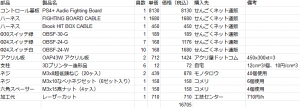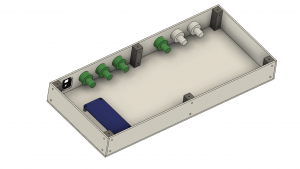前回のその①に続いて、設計とか配線とかについて書いていきます。
これは自分が次回アケコンを作る時のアーカイブとして作るものです。情報が変わっていたりすることもあるので、己の力を当てにして作っていきましょう。
■かかった金額
安いかどうかは……うーん……HITBOX買うよりは安いけどという感じです。
あとはいわゆるハッキング、ゲームパッドの基板を利用した「乗っ取り」を使うと材料費自体は安くなりそうですね。今のコントローラーって内部が細かいし立体構造なので個人的にはやりたくないです。
ちなみにこの価格、念のため買ったファストン端子とか短かったM3x10六角スペーサーとか実は2時間掛かってるレーザーカット代(別の材料を加工していた)とかは無視しています。あと送料も入れてないです。
〇安くするためには?
・コントロール基板を変える
価格の半分をBrooks AFBが占めているので、これを他のマイコンやゲームパッド基板にすれば結構安くなると思います。
AFBを別のものにするというのは性能の操作時の遅延だとか作業性とかいろんなものが絡んでくるので、そういったものも含めて要検討ですけど。
地元のマルツさんにマイコンを買いに行った時はこういった製品を見つけて、アケコン作るには十分なんじゃないかなと思います。お値段4380円、ねじレスの端子台付きというのが嬉しいです。
ADRVBRB REVIVE USB MICROマトリクスブレイクアウトボード
個人利用のみ可ということで、作ったアケコンがどういった方向性に展開するか不明だったので今回は見送りました。完全自分用面白HIDを作りたい場合は使ってみたいなと思います。今年はNT鯖江に出たいのでその時合わせでも良さそうですね。
・ハーネス類の自作
FIGHTING BOARD CABLE:1680円
Brook HIT BOX CABLE:450円
合計2130円。既に電子工作やっててコードとかファストン端子とかたくさんあるという場合はこちらの方がいいのかも。AFBを使うならネジ式端子台があってファストン端子も節約できますし、作例を見る限りネジ式端子台使ってる人の方が多いみたいですね。
マルツさんではメス10個入りで160円。ボタン18個×2端子で36個必要なので4パック→640円になります。ケーブルはピンキリですけど、よくある赤黒のものはメーター売りで70円とかですよね。もちろんファストン端子無しではんだ付けもアリです。
問題は圧着工具で、これが1000円とか2000円とかするので1個分ならハーネス買うのが安いです。2個以上作るなら工具使った方が安くなりますね。ただし人件費抜きです。
・筐体設計の見直し
今回アクリル板2枚&自作の支柱で賄いました。712円のアクリル板2枚と1時間710円の加工量で2132円と結構な額になります。あとネジも減らせば減らすほど安くなりますし組立の時間も短くなります。段ボールアケコンとか密閉容器アケコンとか見かけますし、この辺安くするならエクストリームですよね……??
実用的なものを考えるなら、例えばMDF(木屑を接着剤で固めたもの)のボードが300円足らずで売っていて、厚さ2.5㎜で十分天板と底板と背板を賄える量を確保できます。それから前板と側板は厚さ10㎜のパイン材が幅60㎜とかで安く買えます。ボタンの都合上3.7㎜を超える板が使えないのですが、要は箱を作ればいいので何とかなりそうです。
なおその場合、丸穴を自分で開ける必要があります。ホールソーという丸穴を開ける工具は高く、コンパスカッターを使うという手もありますけど、正直どちらも加工は大変だと思ってください。デジファブ最高!
・操作に不要なボタンを小型スイッチにする
今回背面のボタンを操作ボタンと同じものにしましたけど、別にどんなボタンを使っても構わないわけです。168円のボタン×6=1008円、これを20円のタクトスイッチにすれば120円になります。
背板に厚さ2.5㎜のMDFボードを使わなくて済むのであればより強度の大きい筐体を作れそうですね。レイアウトは再考しないといけませんけど。
■大変だった箇所と対策
〇ハーネス類の接続
まずは何をどこに取り付けるのか、という話。
・AFB付属のハーネス(10ピン対4ピン&6ピン)
これはサイトに書いてあるので大丈夫かも。10ピンが背面パネル(「Breakout Board」って名前らしいです)へ、4ピンと6ピンのコネクタ(現状白い取り付け部)は基板のJ1-1、J11-1へそれぞれ取り付けます。基板上USBコネクタのすぐ近くですね
・Fighting Board Cableの20ピンハーネス
黒くて大きいコネクタとファストン端子がたくさん繋がっているという両端になったハーネスです。
黒い方はJ4という場所に繋げるのですが、180度クルっと回しても付いてしまうんですね。20ピンは10ピンが2列になっているんですけど、「何もケーブルが入っていない方」がネジ穴に近い方になります。一番端っこが黒い方がネジ穴の方と言ってもいいですね。黒い線がいわゆるグランド線になり、いずれかのグランド線は全てのボタンに接続されます。
 あくまでオマケですけど、ボタンに各色の線と数珠つなぎの黒い線が1個ずつ付いています。こんな感じで差し込むだけで接続できるようになっています。アーケード筐体なんかでボタンが壊れた時はんだ付けとかせずに、抜き差しで対応できるようになってるんですね。
あくまでオマケですけど、ボタンに各色の線と数珠つなぎの黒い線が1個ずつ付いています。こんな感じで差し込むだけで接続できるようになっています。アーケード筐体なんかでボタンが壊れた時はんだ付けとかせずに、抜き差しで対応できるようになってるんですね。
20ピンハーネス、次の4ピンハーネスのレイアウトは以下の通りです。ケーブル色に関しては今後変わる可能性もあるので参考までに。
・Fighting Board Cableの4ピンハーネス
消去法で考えると取り付け可能な場所は2つあって、黒いハーネスの隣の5ピン(J2)、4ピン(J10)、4ピン(J7)と並んでいるコネクタの4ピンのどちらかですね。
真ん中のJ10エリアにこの4ピンハーネスを付けます。機能としてはL3ボタンとR3ボタン、それからタッチパッドボタン、あとはグランドです。個人的にはL3R3はあった方がいいんだろうなと思って付けています。無くてもいいなら別に付けなくてもいいでしょう。
ちなみにJ7エリアはターボスイッチ(いわゆる連射)を扱うエリアで、LEDを付ける場所になるそうです。
・HITBOX Cableの5ピンハーネス
これはノーヒントでした!
結論だけ書くとFighting Board Cableの方向キーに関わる5ピンコネクタと接続します。元々ジョイスティックが5ピンハーネスになっていて、それを接続するためのものをこの5ピンハーネスで置き換えるという感じです。ケーブル色はFighting Board Cableと同じです。
上:オレンジ
下:赤
左:黄色
右:黄緑
黒:グランド になります。
〇AFBの寸法、パネルの穴位置
大事なのは基板の外形寸法、穴寸法、あとはどこに配置するかです。今回結構出たとこ勝負で設計してしまったのでこういった所は現合が必要だなと改めて感じています。下に参考値を載せますけど、きちんと確認しましょう……。
・AFBの寸法
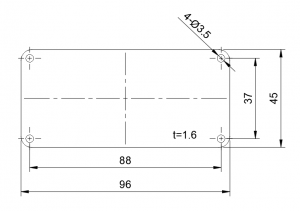 ピッチノギスは手元にないのでかなり適当です。単位はmm。一般的な基板同様厚さは1.6㎜、角RはR5程度。
ピッチノギスは手元にないのでかなり適当です。単位はmm。一般的な基板同様厚さは1.6㎜、角RはR5程度。
・Breakout Boardの寸法、逃げ穴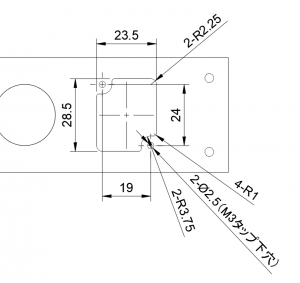
こちらも単位はmm。数値は何か0.25単位で出ていますけど、現地修正をした時の値をそのまま入れています。R2.25もR3.75もBreakout Boardの挿入に影響はないので無理のない範囲で変えてしまえばいいと思います。
元々のパネルの図面はwebにあるので、それと現物を参考にすればいいと思います。
■やっておくべきこと
・SOCD問題の解決
レバーレスコントローラーはその性質上、左と右だとか上と下だとか何なら上と下と右と左とかを同時に押すことが出来ます。これに関わる問題の話で昨年レバーレスが俄かに話題になったんですけど、反対方向のボタンが同時に押されている時に
・ニュートラル(何も押されていない)
・後着優先でどちらかが離されたらもう一方が押された状態になる
という挙動があります。この辺りはSOCD(Simultaneous Opposite Cardinal Direction;同時に反対の向き、的な意味)で調べてみたら分かると思うのですが、諸々省いて前者で慣れておくほうが望ましいようです。ちなみに自分もこれをやり忘れて格ゲーやって後者の挙動になっていたので調べて前者のニュートラルになる挙動にしました。
 2つ並んでいる黒いジャンパピンの内左側、折れていない方のジャンパピンがSOCD関連になります。ということでAFBの中にセットで入っていたジャンパピンを差し込みます。これだけでOK!
2つ並んでいる黒いジャンパピンの内左側、折れていない方のジャンパピンがSOCD関連になります。ということでAFBの中にセットで入っていたジャンパピンを差し込みます。これだけでOK!
これはスイッチで置き換えればアケコン上で切り替えも可能ですね。
ということで、また落ち着いたら2個目作ってみたいなーと思います。